安装水经万能地图下载器,如果没有安装本软件,可以百度“水经软件”到官方网站下载。
安装SuperMap,版本可以是SuperMap GIS系列软件,这里SuperMap Deskpro 6为例。
二、下载地图
首先需要把卫星地图下载下来,这里以“郫县”为例。
启动水经万能地图下载器,在查询定位中输入“郫县”。
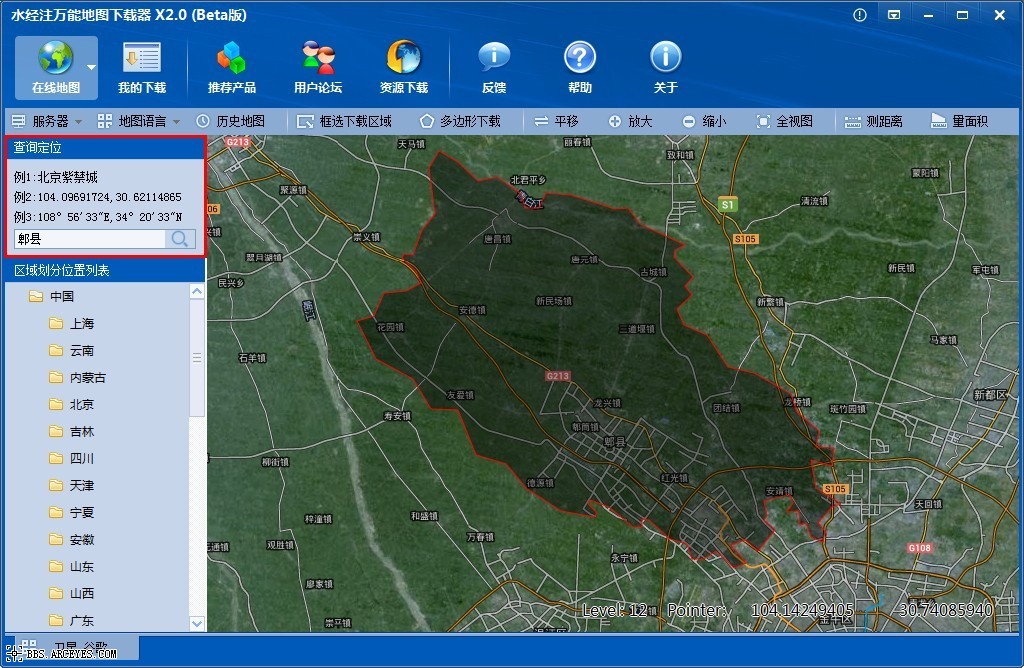
点击“搜索”按钮出现该县的行政边界,在行政边界内双击,开始新建任务。
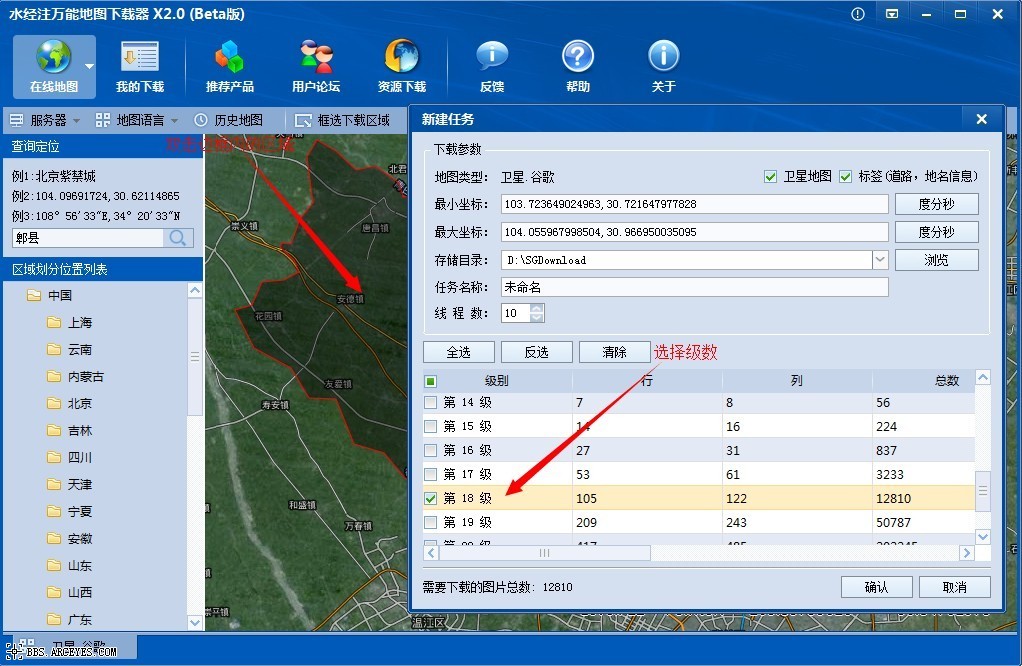
在级别列表中,你可以选择任何级别,但一般来讲城区选择19级,郊区选择16级比理想,但选择级别之前,最好在在线地图浏览中先查看所想要下载的级别是否有数据,这里我们以18级为例。选择好级别后,点击确定开始下载。
下载完成后会弹出对话框询问是否要立即导出,选择“是”,然后显示“导出图片数据”对话框,如下图所示。
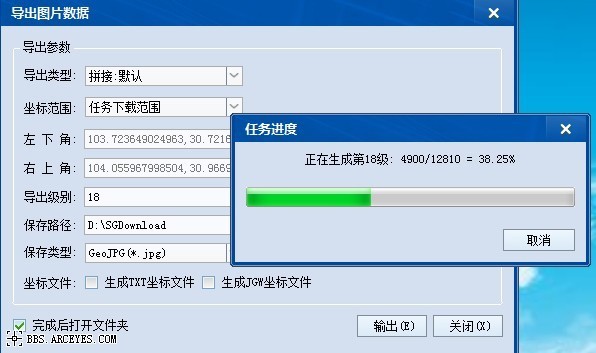
在该对话框中,不需要作任何设置,点击“输出”按钮以默认参数导出数据即可。
默认导出路径为“D:\SGDownload\未命名_拼接[默认]\L18”。
三、打开地图
启动SuperMap Deskpro 6,新建数据源或者打开已有的数据源,如下图所示。
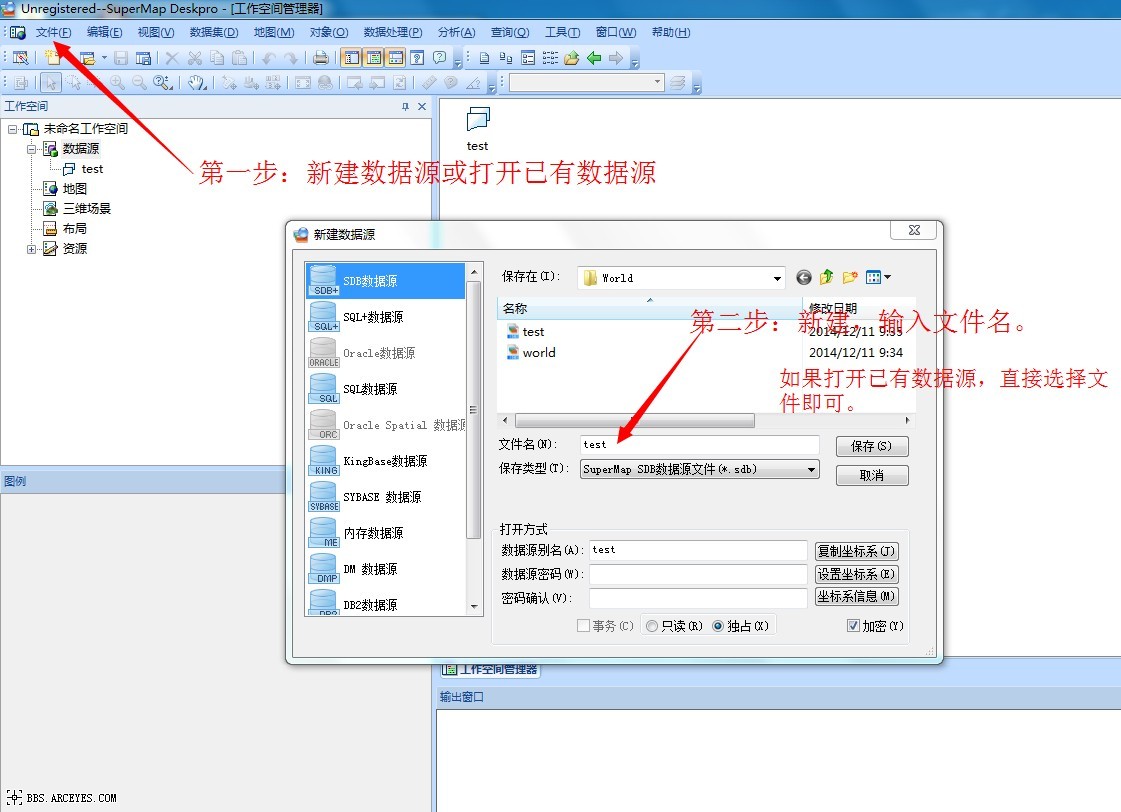
数据源有了之后,开始导入影像数据。右击数据新建的“test”数据源,选择导入数据集,弹出窗口,选择影像数据导入,如下图所示。
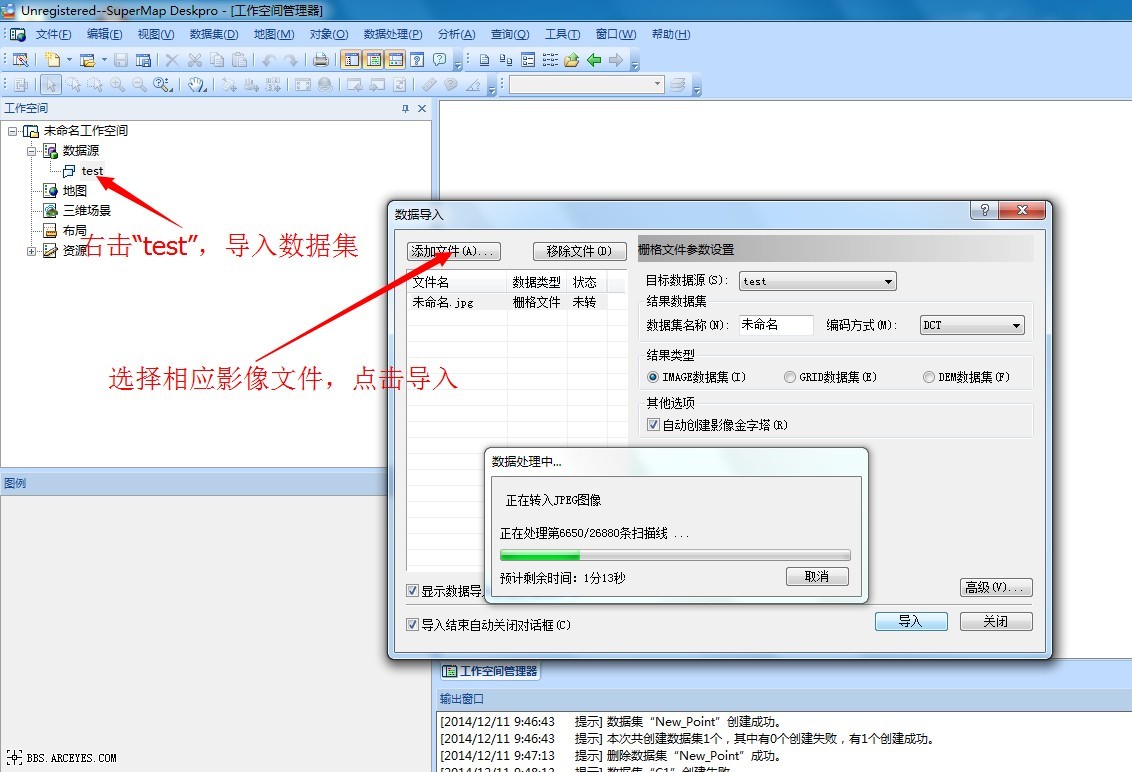
双击导入的影像数据,显示如下图。
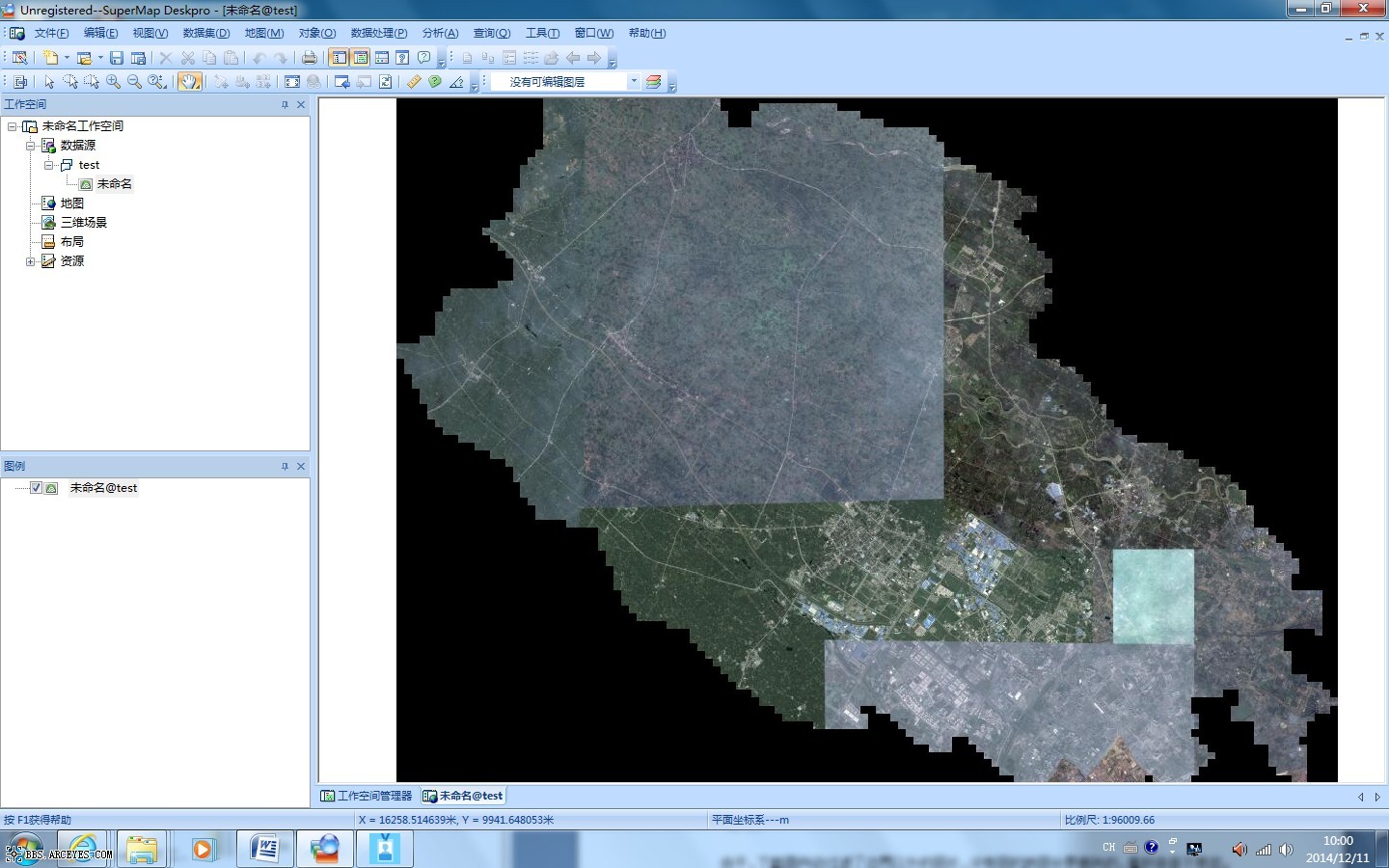
四、影像处理
由于,下载器自动过滤了边界以外的图片,没有图的地图会是黑色的,看起来很不美观。解决方法是通过SuperMap提供的图层控制功能,设置无效值为背景色,然后将背景色透明显示,如下图所示。
在SuperMap6以后的版本,可以在图层管理器中,选择影像参数,设置透明色(这个跟ArcGIS、 MapGIS很相似)。
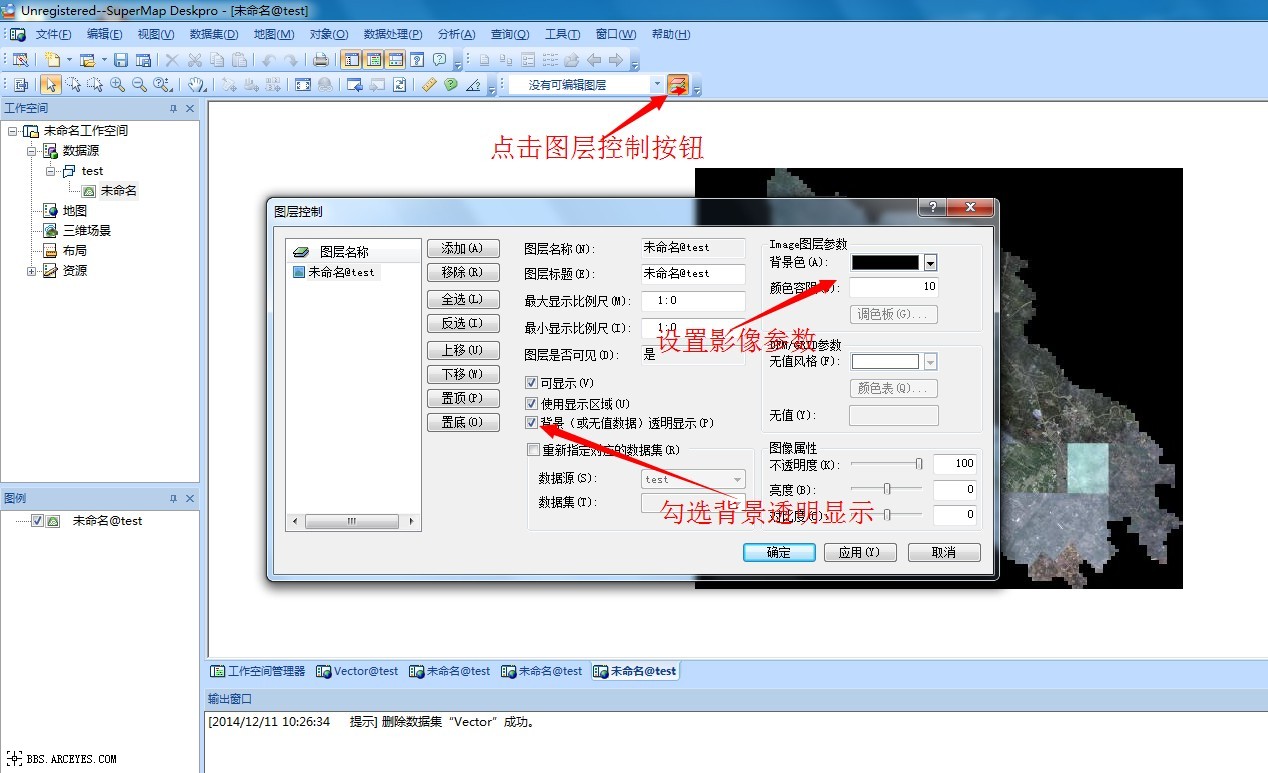
点击“应用”后,完成设置,背景变成了透明,效果如下图所示。
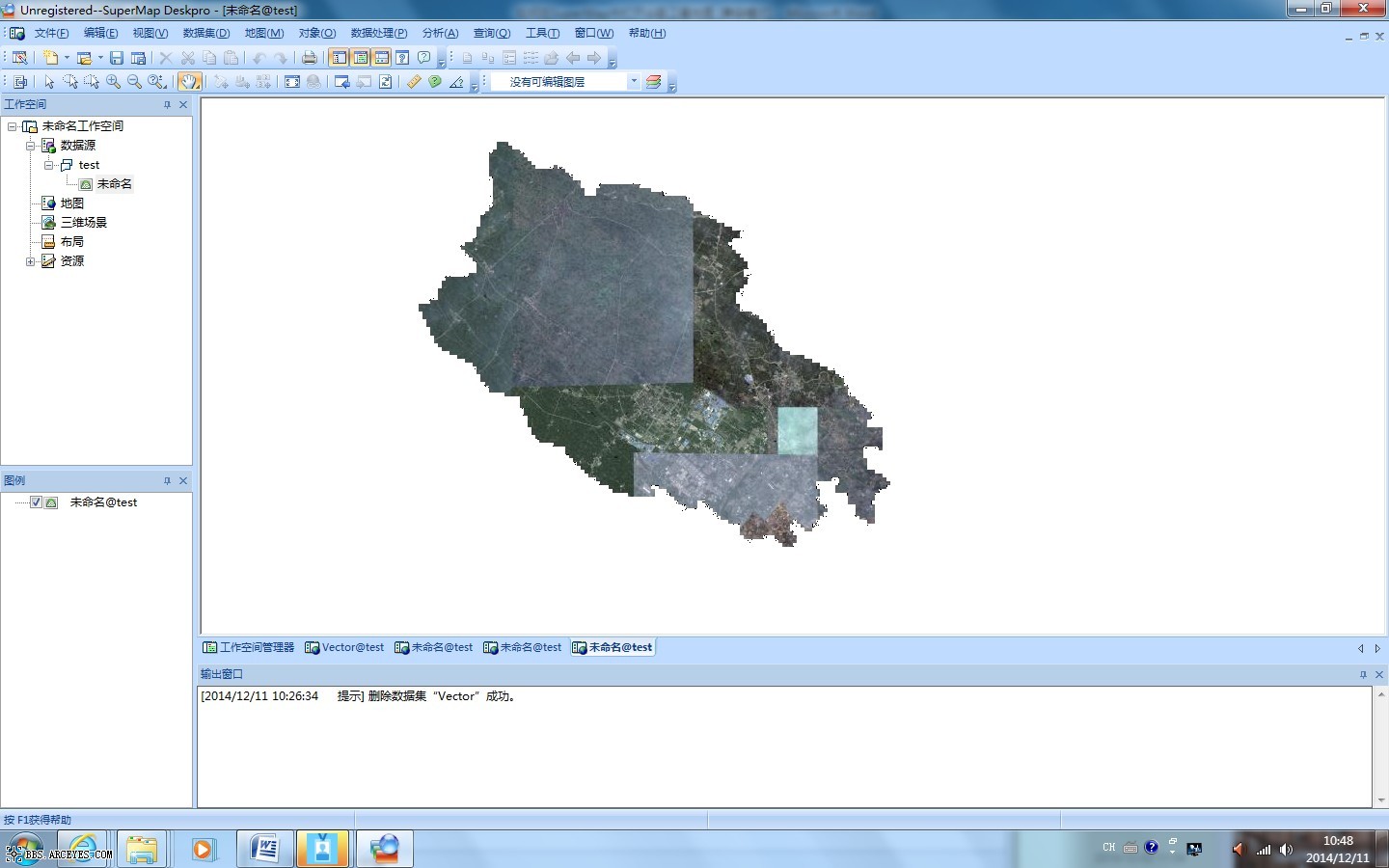
现在,就完成了影像在SuperMap中显示并自由缩放,叠加数据了。


